Installation d'une version récente de ConTeXt sur une debian Squeeze
Sommaire
Téléchargement de la dernière version de développement de ConTeXt et installation
Introduction
Le développement de ConTeXt est continu et rapide. De nouvelles fonctions, améliorations et des corrections de bugs ont lieu sans cesse. Ça change de LaTeX qui est figé depuis 1991, la future version LaTeX3 en chantier depuis 1993, sortira en quand elle sera prête. Donc pour profiter des dernières amélioration de ConTeXt il faut installer une version de développement.
Par exemple Hans Hagen a développé récemment un nouveau mécanisme pour fabriquer des tableaux xtable, car dans l'un de ces projets, il avait besoin de tableau s'étalant sur plus de 30 pages. La version de ConTeXt présente dans la TeXLive 2011 (2011.05.18 18:04 MKIV) ne permet pas l'utilisation de telles tables. Il faut une version de ConTeXt de novembre 2011.
J'utilise uniquement des versions de développement et je n'ai encore jamais rencontré de problèmes pour compiler mes documents. Mais bon faites gaffe quand même.
Téléchargement de la dernière version de développement de ConTeXt et installation
Nous allons installer une version pour un seul utilisateur, donc cette installation se fait dans ton $HOME et tu n'as donc pas besoin des droits de ROOT.
Il te faut ouvrir une console et ta première action est de créer un répertoire context dans lequel on va installer notre version minimal et autonome de ConTeXt. Tu tapes dans dans ton terminal :
mkdir context
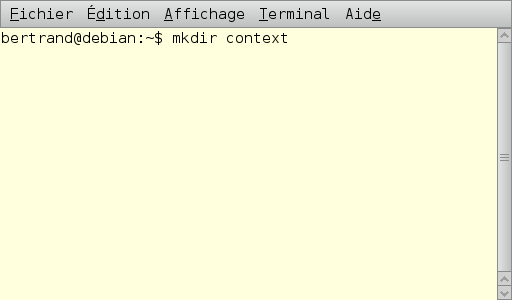
Maintenant tu te positionnes dans ce nouveau répertoire :
cd context

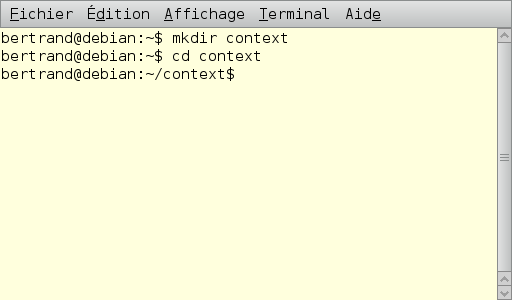
Nous allons télécharger l'installateur :
wget http://minimals.contextgarden.net/setup/first-setup.sh

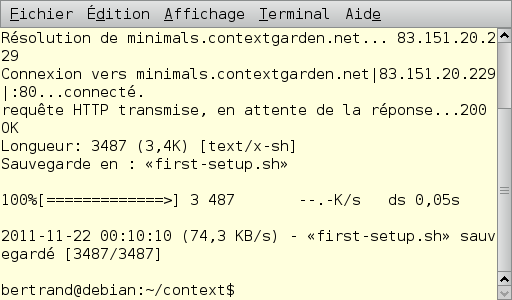
Il faut rendre ce dernier exécutable :
chmod +x first-setup.sh

On lance l'installation de ConTeXt.
sh ./first-setup.sh
Par défaut l'installateur installe la version beta. Si tu veux installer une version stable tu dois le préciser par l'option --context=current :
sh ./first-setup.sh --context=current
Également par défaut aucun module n'est installés, pour les installer il faut ajouter l'option --modules=all, je te conseille de le faire pour pouvoir profiter de truc utile comme units pour gérer les unités ou le module pour franciser tes documents:
sh ./first-setup.sh --modules=all
C'est cette dernière commande que l'on va lancer pour notre installation.
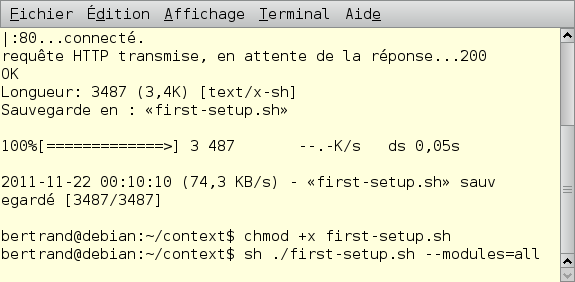
Maintenant tu peux boire un coup en attendant la fin du téléchargement.
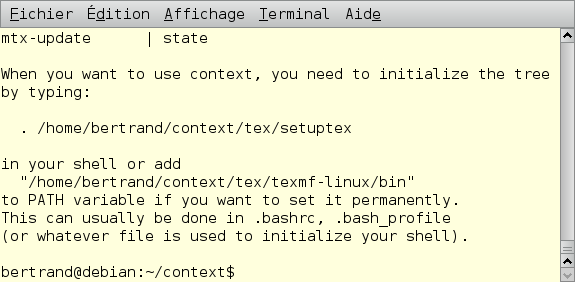
La page qui explique l'installation est ici http://wiki.contextgarden.net/ConTeXt_Standalone
Elle permet d'installer une version minimal et autonome de ConTeXt.
Configuration de TeXworks
Maintenant nous allons voir comment configurer notre éditeur favori TeXworks pour qu'il reconnaisse notre nouvelle version de ConTeXt. Tu ouvres TeXworks et tu sélectionnes dans le menu Édition -- Préférences
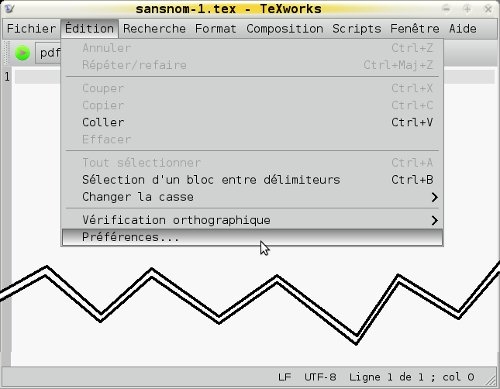
Dans l'onglet Composition tu ajoutes un nouveau chemin dans la fenêtre Chemin vers TeX et programmes associés. Il est fort probable que tu ais plusieurs chemins d'indiqués. J'ai quant à moi gardé uniquement le chemin vers les exécutifs de la TeXLive qui est la seule distribution LaTeX que j'utilise. Tu supprimes un chemin en cliquant sur le - après l'avoir sélectionné. On va ajouter un nouveau chemin pour indiquer l'emplacement de notre ConTeXt en cliquant sur le + à droite :
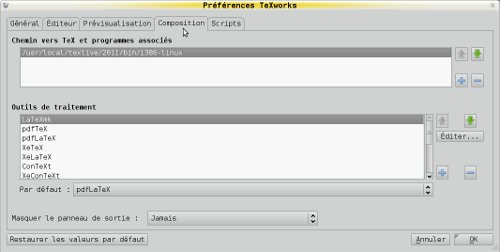
Une fenêtre de navigation s'ouvre dans laquelle tu choisis le chemin suivant :
/home/perso/context/tex/texmf-linux/bin
Tu valides par Ouvrir
Ton nouveau chemin apparaît dans la fenêtre. Il faut placer ce nouveau chemin avant le chemin de la TeXLive, sinon TeXworks utilisera toujours les exécutifs de la TeXLive. Pour cela tu utilises les flèches vers situées sur le côté droit.


Maintenant on va créer un lanceur pour notre ConTeXt Il faut cliquer sur le + à droite de la fenêtre Outils de traitement

Pour Nom tu mets ce que tu veux, par exemple ConTeXt MkIV.

Pour le champ Programme à l'aide du bouton Parcourir... tu choisis le programme suivant :
/home/perso/context/tex/texmf-linux/bin/context

À l'aide du + tu vas ajouter les deux arguments suivant $synctexoption (pour la synchronisation avec le pdf) et $fullname.

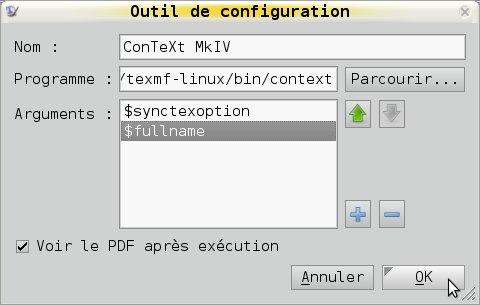
Tu confirmes tes préférences en cliquant sur OK en bas à droite. Dans ta liste des lanceurs est apparu ConTeXt MkIV
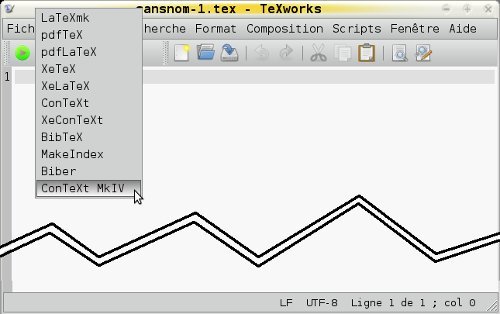
Pour vérifier que tout fonctionne bien tu vas écrire le document suivant :
\startxtable \startxrow \startxcell a 1 \stopxcell \startxcell b 1 \stopxcell \stopxrow \startxrow \startxcell a 2 \stopxcell \startxcell b 2 \stopxcell \stopxtable
Celui-ci ne pourra compiler qu'avec une version récente de ConTeXt
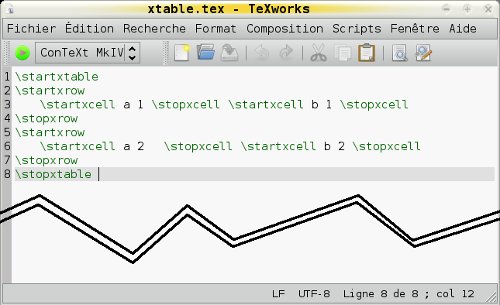
Tu lances la compilation, si tout ce passe bien dans la fenêtre des log en bas de TeXworks, au début du fichier tu dois trouver des lignes qui t'indiquent la version de ConTeXt utilisée (la flèche rouge) tu dois trouver :
ConTeXt ver: 2011.11.21 18:27 MKIV fmt: 2011.11.22 int: english/english
Et le répertoire des exécutables (flèche bleue) :
/home/bertrand/context/tex/texmf-context/tex/context/base/cont-new.mkiv

Mise à jour de ConTeXt
Je l'ai déjà dit en introduction les mises à jour de ConTeXt sont fréquentes et pour pouvoir bénéficier des dernières améliorations ou possibilités réalisées par Hans Hagen, il faut installer périodiquement les nouvelles versions. Tu te rends dans ton répertoire d'installation, si tu as suivi ce tutoriel tu tapes dans un terminal :
cd context
Tu recharges l'installateur :
rsync -ptv rsync://contextgarden.net/minimals/setup/first-setup.sh
Puis tu lances la nouvelle installation de ConTeXt avec tous les modules :
./first-setup.sh --modules=all
Voila tu as la dernière version de ConTeXt. La compilation du fichier précédent indique la version suivante :
ConTeXt ver: 2011.11.25 13:29 MKIV fmt: 2011.11.25 int: english/english